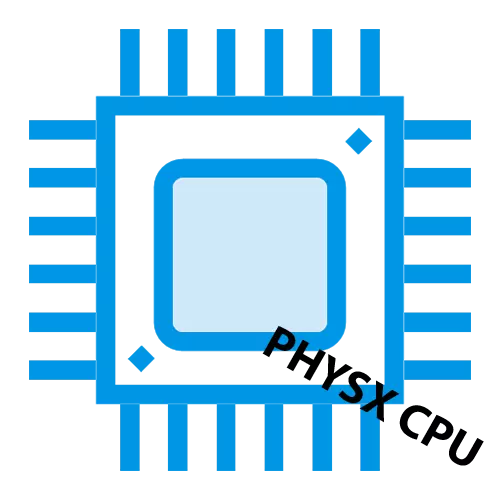
Mängude erinevad kirjed võivad häirida nende sobimatust. See on üks asi, kui see on midagi midagi kirjed mitte aktiveeritud akende ja täiesti erinevad, kui see on tarbetu meeldetuletus graafilistest draiveritest. Käesolevas artiklis pakume Füüsilise visuaalse indikaatori lahtiühendamise meetodeid.
Puhastage pealkirja Physx CPU
Pealkiri ise on Physxi mootori identifikaator Nvidiast. Tehnoloogia olemus, mis on ligikaudu rääkimine graafika ja detailide spetsialiseeritud töötlemisel videokaardi jõudude poolt, mida ei saa teostada ühe töötleja jõududega. Kuid mitte igaüks vajab pidevat mulje-meeldetuletuse enne silmi, et teatud funktsioon töötab, eriti mängude ajal. Sellega tegelemiseks on kaks võimalust.1. meetod: NVIDIA juhtpaneeli seaded
Graafika draiveri sobiv konfiguratsioon vastab pealkirja kuvamisele. Saate selle niimoodi keelata:
- Klõpsake ikooni "NVIDIA" seadete ikoonil, mis asub töölaua tabelis, paremklõpsake ja valige "NVIDIA juhtpaneel" Seda saab ka helistada, klõpsates tühja töölaua asukoha PCM-l.
- Vajutage hiire vasakut nuppu jaotisele "3D parameetrid" ja seejärel eemaldage märkeruut "Näita Visual Physc Visual Identifiier" parameetri.

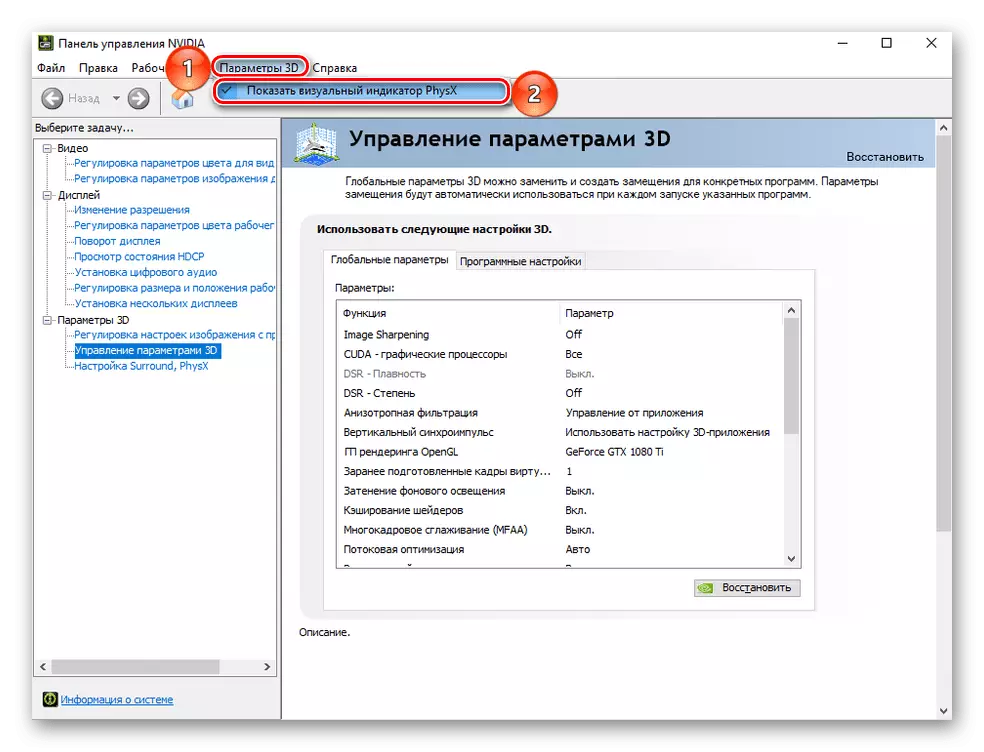
Seda meetodit saab nimetada mõõdukaks ja punktiks, kõige sagedamini kirjeldatud toimingud haarab mängude pealdiste kõrvaldamiseks.
2. meetod: Nvidia draiverite uuesti installimine
Kui esimene juhendamine ei aidanud, on mingi tarkvara viga. Sellisel juhul saate kasutada radikaali valikut - juhi uuesti kustutamiseks ja installimiseks. Seda saab teha järgmiselt:
- Otsingu menüüs "Start" või "Windowsi parameetrid" leidke ja avage valik "Kustuta ja installimisprogramm".
- Võtke Nvidiast ja eemaldage see.
- Minge NVIDI ametlikule saidile ja klõpsake "Drivers" sektsioonis.
- Sisestage oma videokaart, eelistatud draiver (mäng valmis), keel ja klõpsake nuppu Otsi.
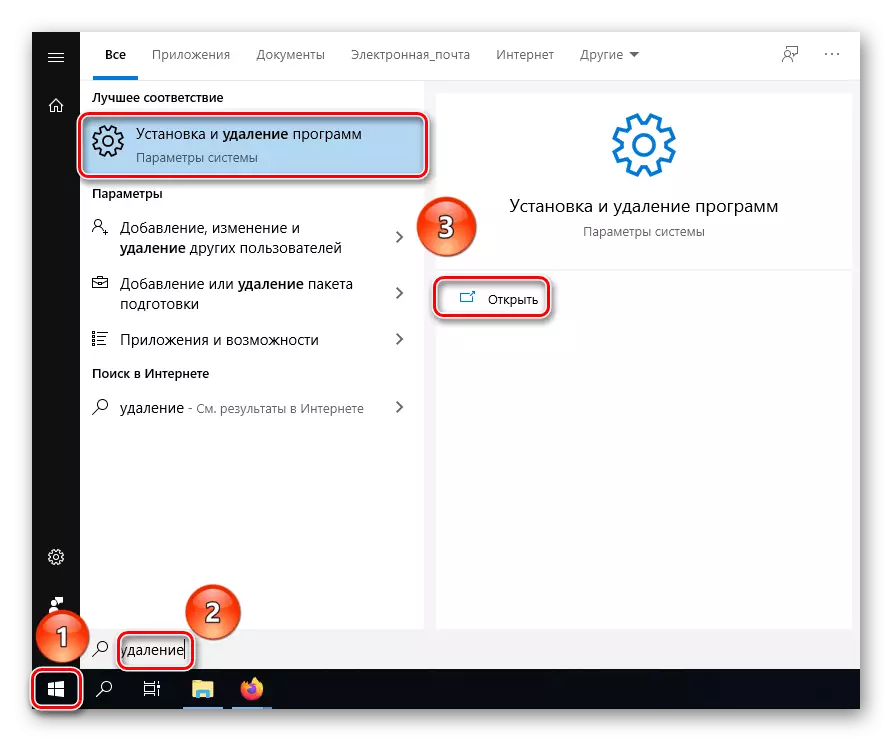

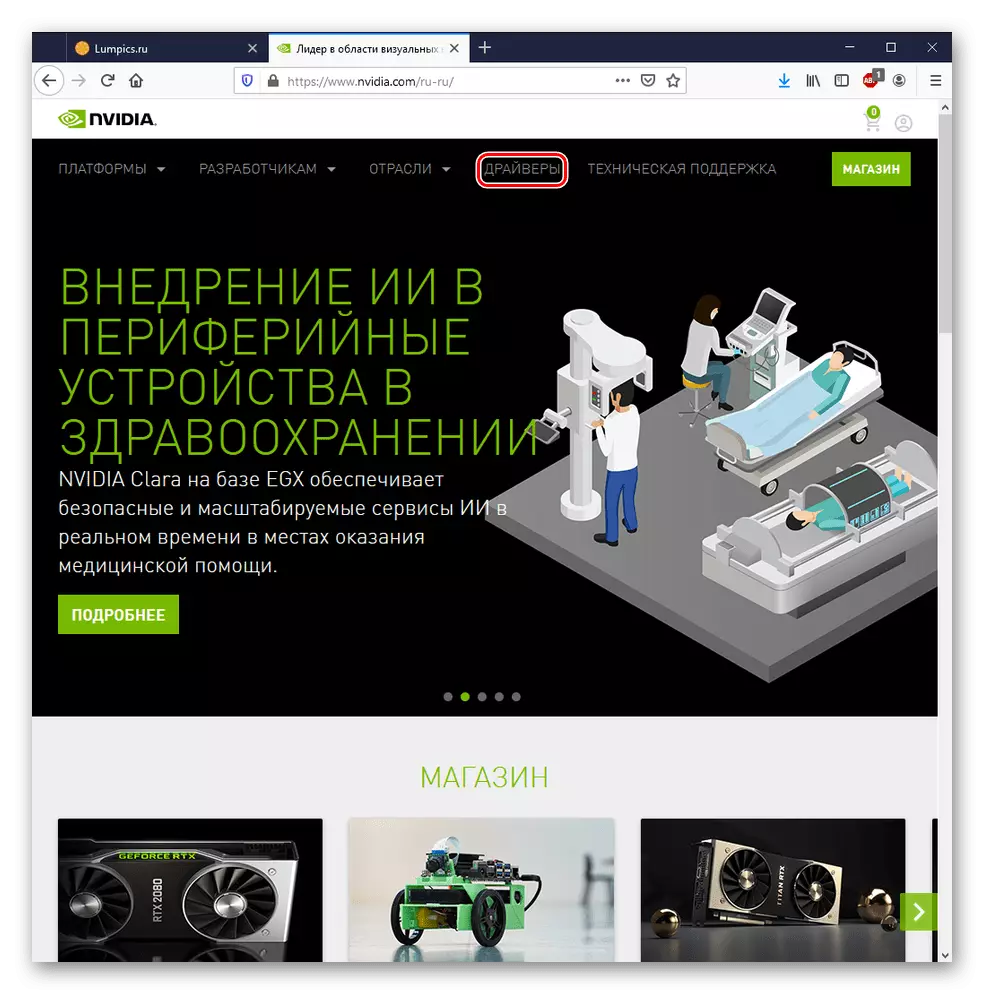
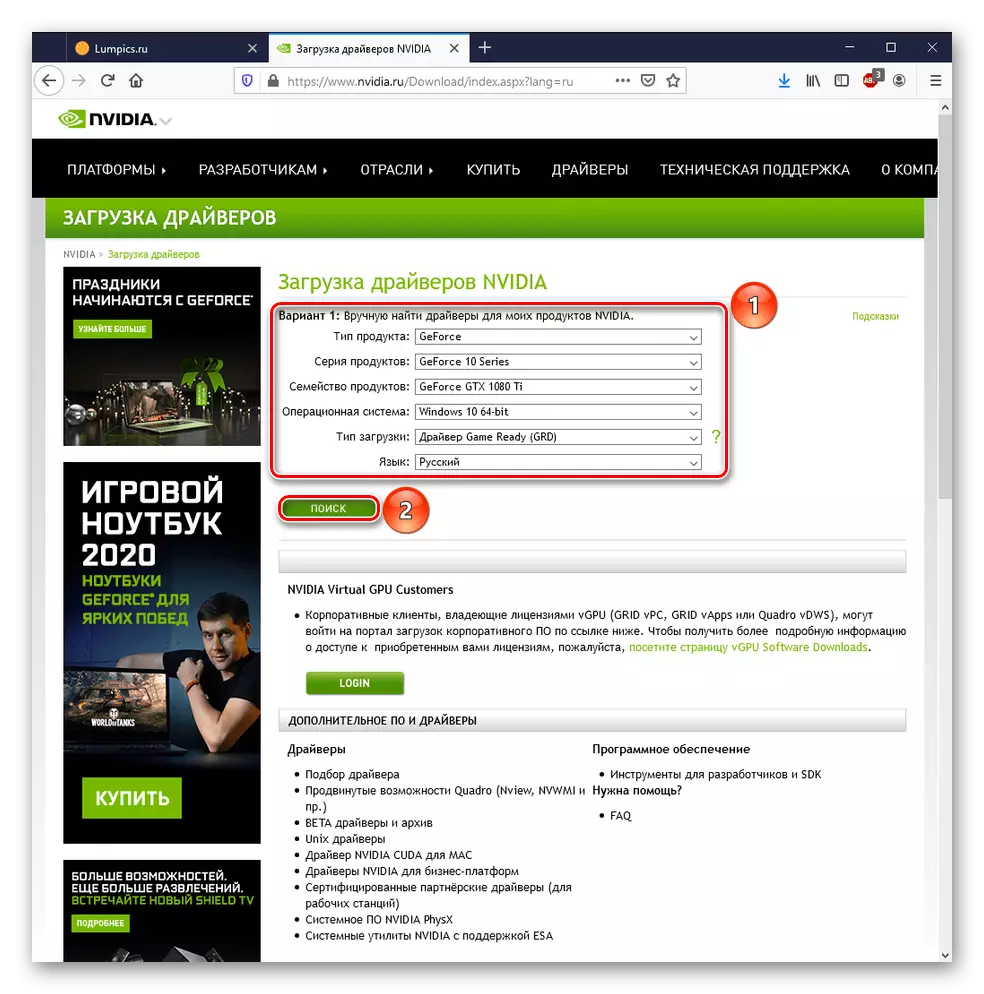
Vaata ka: Nvidia videokaardi draiverite uuesti installimine
Selline meetod on loodud probleemi lahendamiseks, kui praegustes on midagi kahjustatud. Vaikimisi uutes versioonides eemaldatakse vastava seadistuse märkeruut, kuid selle kättesaadavuse kontrollimiseks ei ole see üleliigne. Harvadel juhtudel võib tarkvara ebameeldivus olla signaal probleeme arvuti operatsioonisüsteemi või videokaardiga, milles võib olla vajalik seadme diagnoosimiseks või isegi asendada.
Vaata ka:
Valige emaplaadi videokaart
Valige arvuti jaoks sobiv videokaart
Selle artikli osana kaaluti kahel viisil, kuidas Salvestamise Physx CPU eemaldada mängudes: mõõdukas - seadete ja radikaalide kasutamine - juhi uuesti installimisel.
